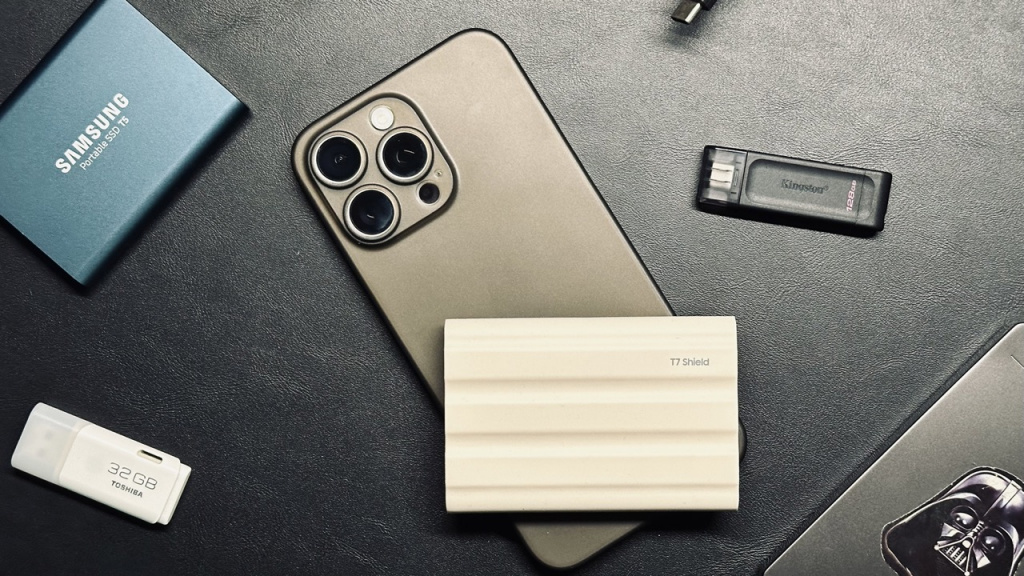
С выпуском модельного ряда iPhone 15 компания Apple наконец-то отказалась от устаревшего порта Lightning в пользу более быстрого USB-C. Этот шаг значительно расширил возможности подключения различных периферийных устройств к смартфону на iOS. В этом гайде расскажем, как правильно использовать внешние накопители с iPhone.
- iPhone XR;
- iPhone XS / iPhone XS Max;
- iPhone 11;
- iPhone 11 Pro / iPhone 11 Pro Max;
- iPhone 12 / iPhone 12 mini;
- iPhone 12 Pro / iPhone 12 Pro Max;
- iPhone 13 / iPhone 13 mini;
- iPhone 13 Pro / iPhone 13 Pro Max;
- iPhone 14 / iPhone 14 Plus;
- iPhone 14 Pro / iPhone 14 Pro Max;
- iPhone 15 / iPhone 15 Plus;
- iPhone 15 Pro / iPhone 15 Pro Max.
К счастью, Apple не стала ограничивать различные типы накопителей, поэтому к iPhone можно подключить большинство совремнных флешек, портативных SSD, внешних HDD и карт памяти SD/TF. Однако тут надо учитывать, что с плохим кабелем ничего работать не будет. Также вы не сможете подключить внешний накопитель, который требует дополнительного питания.

Одно из обязательных требований для стабильной работы внешнего накопителя — на нём должен быть только один раздел, отформатированный под APFS, APFS (с шифрованием), macOS Extended (HFS Plus), exFAT (FAT64), FAT32 или FAT.
Для съёмки видео ProRes с разрешением 4K и частотой 60 кадров в секунду, внешние накопители должны поддерживать скорость записи не менее 220 МБ/сек и потреблять не более 4,5 Вт.
После подключения накопителя, нужно зайти в приложение «Файлы» и перейти во вкладку «Обзор». Там вы сможете копировать, удалять или переносить файлы и папки из памяти iPhone на внешний накопитель или в обратном порядке.
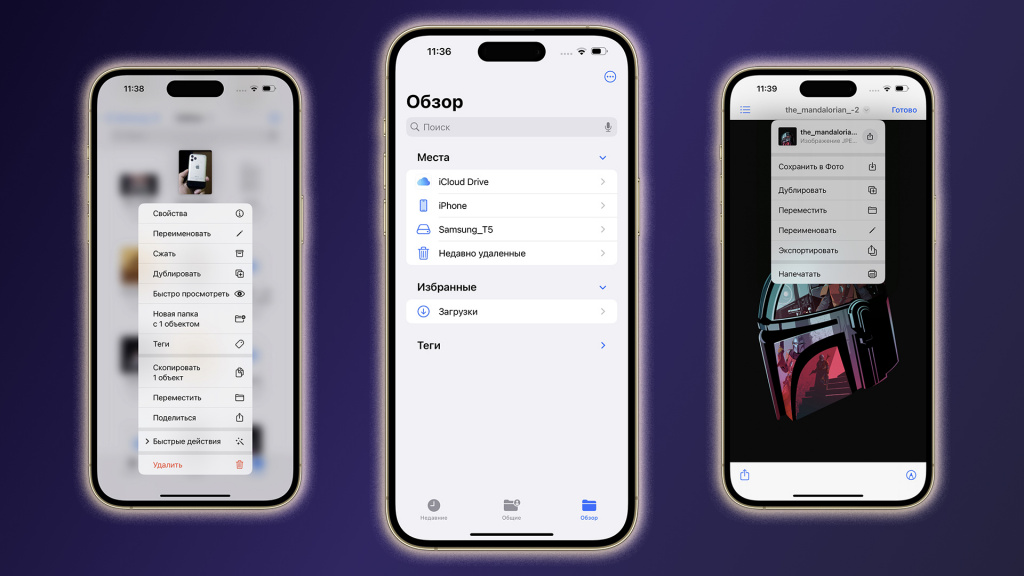
Ни в коем случае не отсоединяйте диск или флешку во время работы, так как они могут моментально выйти из строя. Для правильного отключения закройте приложение «Файлы» и «Камера», выгрузите их из системы, заблокируйте экран iPhone, а затем отключите накопитель.
Подписаться на iGuides в Telegram, чтобы узнать обо всем первым.

А новый iPhone и многое другое вы можете купить у наших друзей из Big Geek.
Скидка по промокоду iGuides


